
如何将U盘设为第一启动项目
在日常电脑使用和维护中,很多用户会遇到需要从U盘启动电脑的情况。例如,安装操作系统、使用便携式系统、运行系统修复工具或者进行数据恢复等操作,都需要将U盘设置为第一启动项。本文将详细介绍如何在中国地区常见的台式机和笔记本电脑上,将U盘设为第一启动项目的方法,帮助用户顺利实现从U盘启动。
一、什么是启动顺序及第一启动项目?
启动顺序(Boot Order)是指电脑在开机时,系统会按照预设的顺序检查各个存储设备,以确定从哪个设备启动操作系统。第一启动项目即优先被检查和启动的设备。例如,如果U盘被设置为第一启动项目,则电脑开机时会先从U盘读取启动信息,启动U盘内的系统或程序。
二、为什么需要将U盘设置为第一启动项目?
默认情况下,电脑一般会优先从硬盘启动。但在某些情况下,例如新系统安装或系统出现故障无法正常启动时,必须先从U盘启动系统安装包或修复程序,才能完成后续操作。因此,将U盘设置为第一启动项是完成这些任务的前提。
三、如何准备一个可启动的U盘?
在配置启动项前,首先要确保U盘已制作成可启动盘。常见的方法有使用官方工具(如微软的Windows USB/DVD下载工具)、第三方软件(如Rufus、UltraISO)将系统镜像写入U盘,使其具备启动能力。制作完成后才能确保电脑识别并启动U盘。
四、进入BIOS/UEFI界面
电脑的启动顺序设置一般集中在BIOS(传统基本输入输出系统)或UEFI(统一可扩展固件接口)界面中。不同品牌的电脑进入BIOS方式不同,常见的步骤如下:
1. 关闭电脑,重启时连续按下特定按键,直到进入BIOS设置界面。常用按键有:
- 联想、多数国产品牌:F2或Delete键
- 华硕、技嘉:Del键
- 惠普:F10或Esc
- 戴尔:F12或F2
2. 如果不确定,可以在开机画面或说明书中查看提示,或者百度搜索“[品牌型号] 进入BIOS按键”。
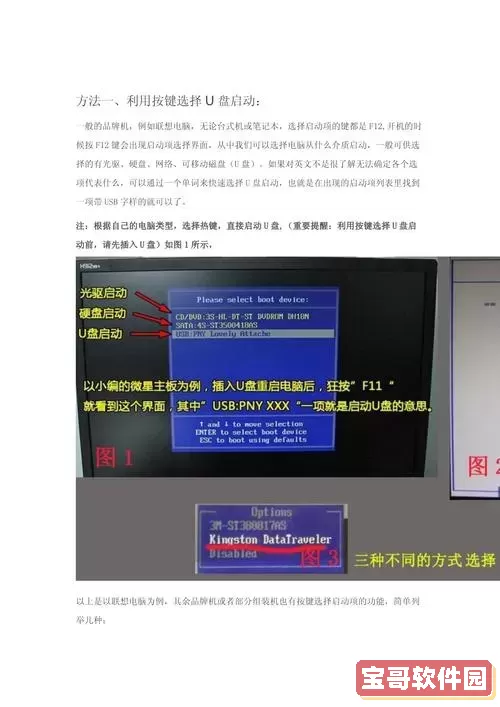
五、修改启动顺序
进入BIOS/UEFI界面后,找到启动相关的选项,通常在“Boot”标签页内。操作步骤如下:
1. 使用键盘方向键移动到“Boot”菜单。
2. 找到“Boot Device Priority”或“Boot Order”设置项。
3. 将U盘(通常以品牌名或USB表示)调整到第一位,可以通过按提示的“+”或“–”键,或者使用回车键选择后选择排序。
4. 部分UEFI界面支持鼠标操作,可以直接拖拽或点击修改。
5. 设置完成后,按F10保存并退出,确认保存更改。电脑将重启并优先从U盘启动。
六、注意事项
1. U盘必须插入电脑USB接口,否则BIOS中无法识别。建议使用电脑主板后面直接的USB接口,避免供电不足或识别失败。
2. 部分新电脑采用UEFI+安全启动(Secure Boot),需要先在BIOS中关闭安全启动,才能识别和启动某些自制启动盘。
3. 设置完成后,首次从U盘启动可能需要等待较长时间,耐心等待启动界面出现。
4. 操作BIOS时请谨慎,避免修改无关选项导致系统异常。
5. 如果发现BIOS里看不到U盘选项,可能是U盘制作不正确或者插入时机不对,建议断电重插后重启尝试。
七、通过快速启动菜单启动U盘
部分电脑支持快速启动菜单(Boot Menu),无需进入BIOS界面即可临时选择启动设备。通常开机时按下F12、Esc或者F11键即可呼出启动菜单,选择U盘启动。此方法适合不想修改永久启动顺序的用户。
八、小结
将U盘设为第一启动项目,是电脑维护与系统安装必备的操作技能。通过进入BIOS/UEFI设置启动顺序,可以让电脑在开机时优先识别并启动U盘中的系统或工具。结合正确的U盘制作和合理的BIOS操作步骤,用户即可轻松实现U盘启动,满足系统安装、修复和数据恢复等多重需求。
希望本篇指南能帮助广大中国地区用户顺利将U盘设置为第一启动项目,提升电脑使用体验和维护效率。